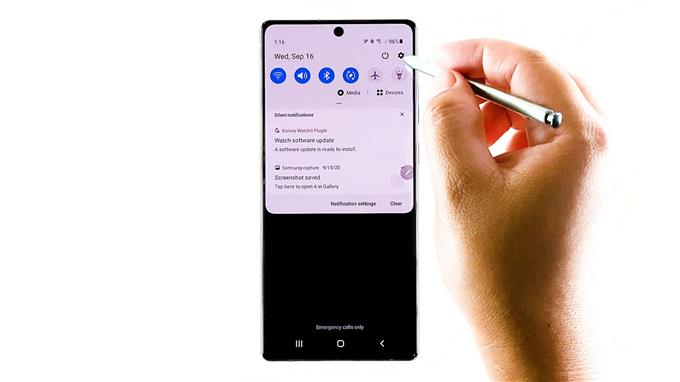Tento příspěvek ukazuje proces povolení pokročilé funkce Wi-Fi na novém Samsung Galaxy Note 20, který umožňuje zařízení detekovat podezřelé požadavky a přesměrování z potenciálně škodlivé sítě. Čtěte dále a dozvíte se, jak povolit funkci detekce podezřelých sítí ve vaší Galaxy Note 20.
Inteligentní funkce Wi-Fi: Detekujte podezřelé sítě
Nová zařízení Samsung Galaxy s jedním uživatelským rozhraním, včetně nedávno zavedeného telefonu Note 20, nabízejí řadu pokročilých funkcí Wi-Fi, jako je ta, která upozorňuje uživatele na podezřelé bezdrátové místní sítě. Když tato zařízení zjistí jakékoli podezřelé požadavky nebo přesměrování, zobrazí se oznámení.
Aby vaše zařízení fungovalo tímto způsobem, budete muset povolit určitou funkci nazvanou Detekovat podezřelé sítě.
A v Galaxy Note 20 se to dělá takto.
Snadné kroky k povolení detekce podezřelých sítí v Galaxy Note 20
Potřebný čas: 5 minut
Následující kroky se vztahují nejen na Galaxy Note 20, ale také na další zařízení Samsung, jako jsou Galaxy S10, Note 10 a novější modely. Skutečné obrazovky a položky nabídky se však mohou u různých modelů zařízení a poskytovatelů služeb lišit.
- Až budete připraveni, přejděte na plochu, přejeďte prstem nahoru, otevřete prohlížeč aplikací a spusťte aplikaci Nastavení.
Případně přejděte na oznamovací panel přejetím prstem dolů z horního středu obrazovky.
Na oznamovacím panelu vyhledejte a klepněte na ikonu ozubeného kola nebo nastavení.
Tímto způsobem přejdete přímo do hlavní nabídky nastavení zařízení.
V nabídce nastavení uvidíte seznam všech základních a pokročilých funkcí, které můžete spravovat a využívat.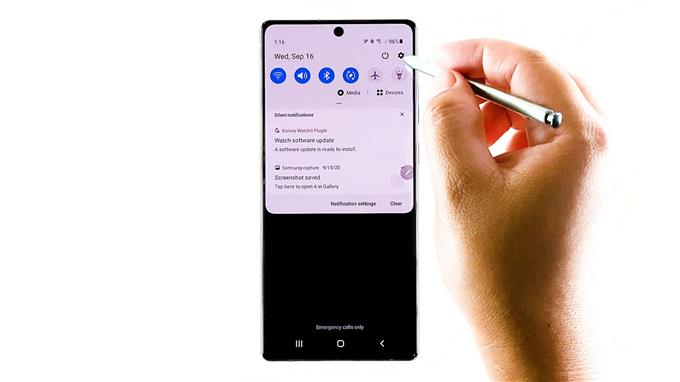
- Pokračujte klepnutím na Připojení.
V nabídce Připojení uvidíte funkce síťového připojení, včetně Wi-Fi, Bluetooth, režimu Letadlo a podobně.

- Chcete-li získat přístup k pokročilému nastavení Wi-Fi, klepněte na Wi-Fi.
Otevře se další obrazovka s aktuální sítí, ke které je vaše zařízení připojeno, a dalšími dostupnými sítěmi pod ní.

- V pravém horním rohu obrazovky Wi-Fi zobrazíte další položky klepnutím na ikonu se třemi tečkami. Poté klepněte na Pokročilé.
Pokročilé funkce internetu naplní další obrazovku.

- Přepnutím zapnete přepínač vedle možnosti Zjistit podezřelé sítě.
Je-li tento přepínač povolen, je vaše zařízení nastaveno na detekci potenciálních požadavků a přesměrování na podezřelou síť nebo přístupový bod.

Nástroje
- Android 10
- Jedno uživatelské rozhraní 2.0
Materiály
- Samsung Galaxy Note 20
Jak ve vašem telefonu funguje funkce Detekce podezřelé sítě?
Detect Suspicious Network je klientské řešení, které je primárně navrženo k ochraně uživatelů smartphonů před běžnými formami útoků Wi-Fi prostřednictvím podezřelých hotspotů. Podezřelé aktivní body mají často názvy sítí nebo SSID podobné jiným legitimním přístupovým bodům, které se objevují v seznamu skenování sítě. Takové sítě nebo hotspoty zachytí všechny přenášené pakety a pokusí se s nimi manipulovat ve svůj prospěch.
Naštěstí nová vlajková zařízení společnosti Samsung od Galaxy S10 a novějších modelů jsou již vybaveny technologií, která jim umožňuje detekovat potenciálně podezřelé hotspoty prostřednictvím analýzy vzorců provozu v dané síti.
Pokud je povoleno, zařízení zobrazí okamžitou varovnou zprávu po připojení k potenciálně podezřelým přístupovým bodům. Výsledkem je, že uživatelé dostanou výstrahu zabezpečení Wi-Fi, která řekne něco o podezřelé síti detekované v aktuální síti Wi-Fi a doporučuje odpojení od této sítě, pokud se uživatel nerozhodne přidat síť jako výjimku. Prostřednictvím této technologie lze také objevit hotspoty, které neustále mění název.
Snad to pomůže!
Chcete-li zobrazit komplexnější výukové programy a videa pro odstraňování problémů na různých mobilních zařízeních, můžete je navštívit Kanál Android How na YouTube kdykoli.
Snad to pomůže!
Mohli byste také chtít číst:
- Samsung Galaxy S10 Plus se nepřipojí k Wi-Fi. Takto to napravíte.
- Jak používat inteligentní WiFi Galaxy Note10 +
- Jak opravit problém s malwarem nebo spywarem na Galaxy S7, další problémy